- 公開日:
グーグル マップのストリートビューから地図を表示する方法
今回こちらの記事では、グーグル マップのストリートビューから地図を表示する方法をお伝えしたいと思います。
Google マップの地図もストリートビューも、特定の地理について詳しく調べたいときには非常に便利なサービスですので、この記事を読んで、活用していただければと思います。
地図からストリートビューを表示するのは無料?
Google マップの地図機能も、ストリートビュー機能も無料で使用できます。
そのため当然ですが、地図を開いている画面から、ストリートビューを開くのも無料です。
コストゼロでこんなに便利なサービスを利用できるのは本当にありがたいですよね。
グーグル マップのストリートビューから地図を表示する方法
Google Mapのストリートビュー表示画面から、地図を表示する方法をデバイス別で紹介します。
パソコン
パソコンの操作方法はこちらです。
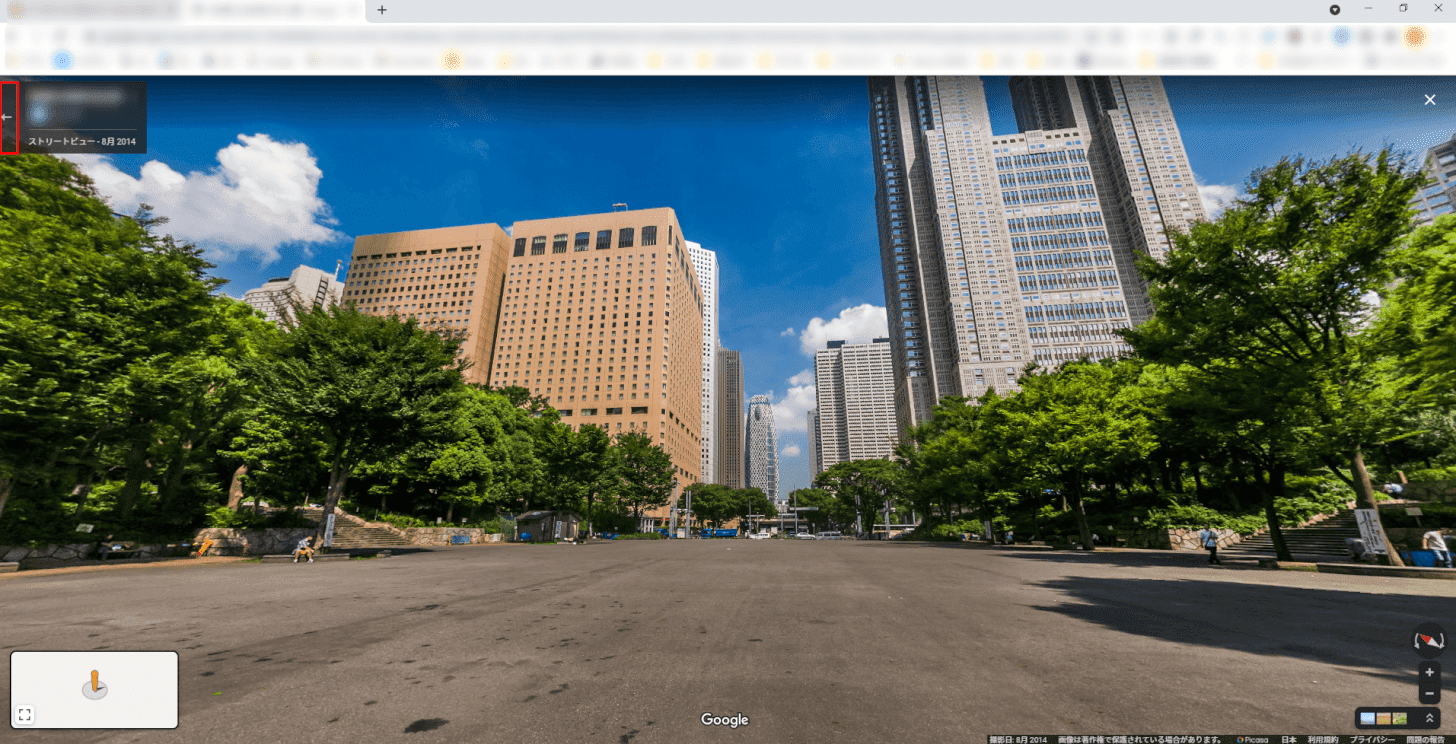
画面左上の「戻る」アイコンをクリックします。
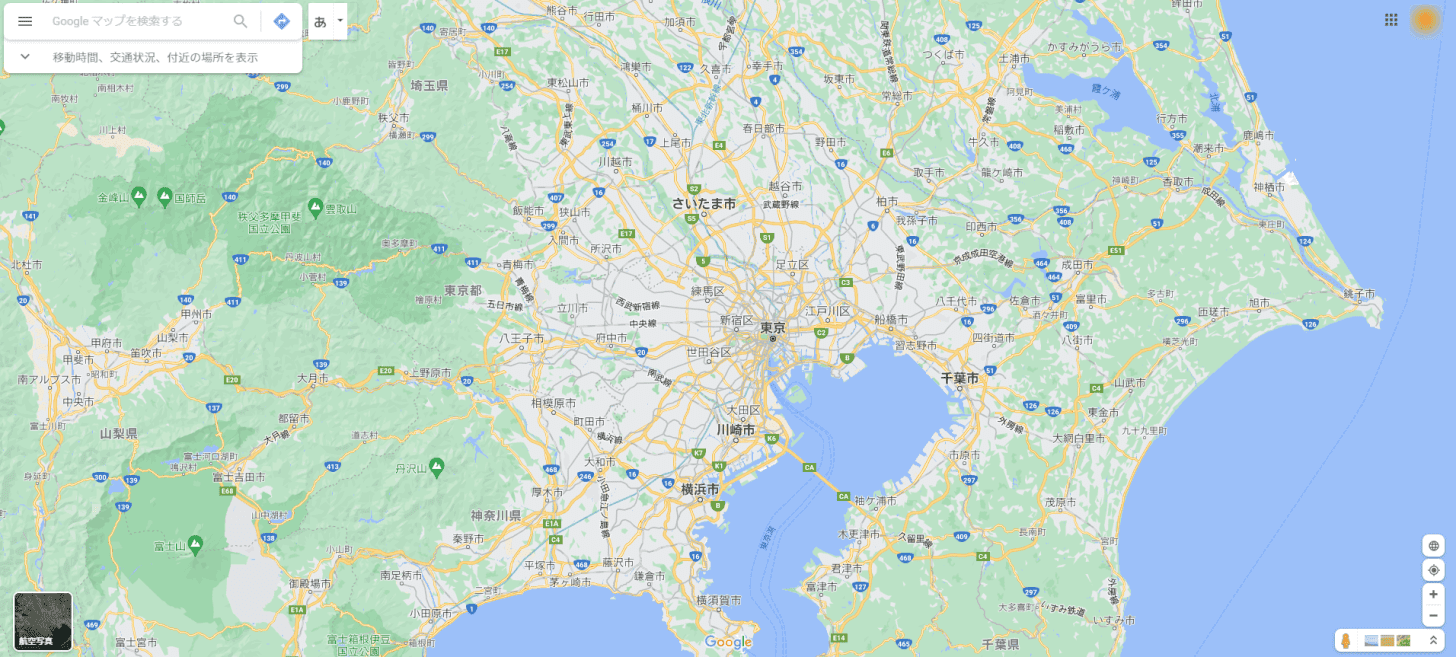
これでストリートビューで表示していたエリアのマップに戻ります。
スマホアプリ(iPhone)
スマホアプリの操作方法はこちらです。

画面下の情報を表示しているエリアをタップします。
表示されるマップ画像をタップします。
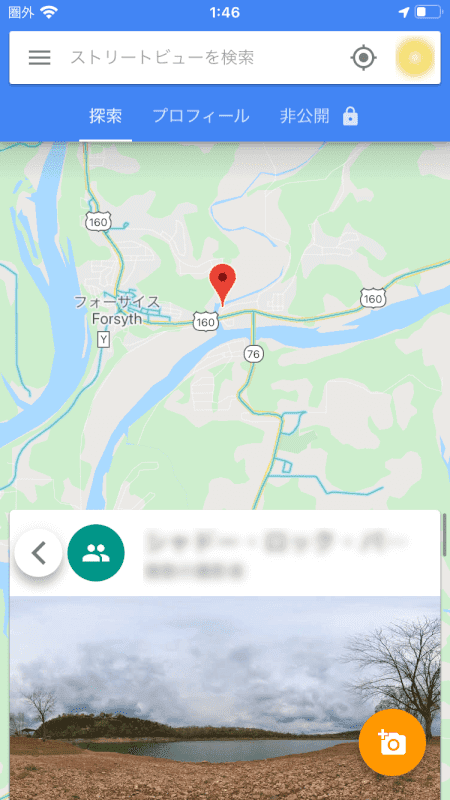
マップの表示に戻ります。
Google以外のストリートビュー
Google ストリートビューのように、特定地点の画像を360°みられるようなサービスはほとんどありません。
唯一、Apple社が提供する、「Look Around」というiOSを搭載したデバイスで使用できるサービスが非常に近いですが、日本では現状限られたエリアしか表示ができません。
利用範囲や口コミなどの情報量を考えても、Google ストリートビューに変わるような機能は現状ないといえます。
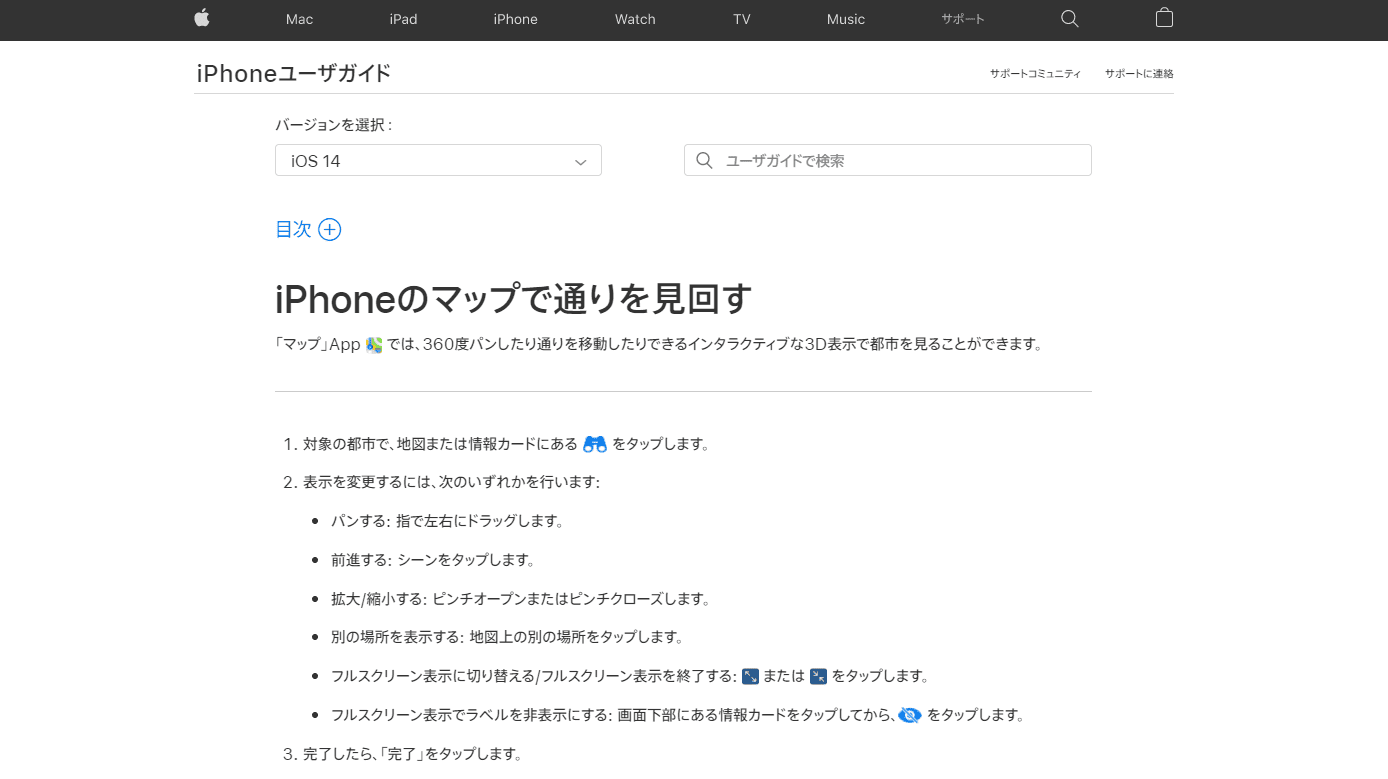
Look Aroundについて紹介しているページはこちら(Apple)
Yahoo!(ヤフー)地図
検索エンジンの利用シェアをGoogleに次いで獲得しているYahoo!でも、マップのサービスを提供しています。
しかし、ストリートビューのような機能は提供していません。
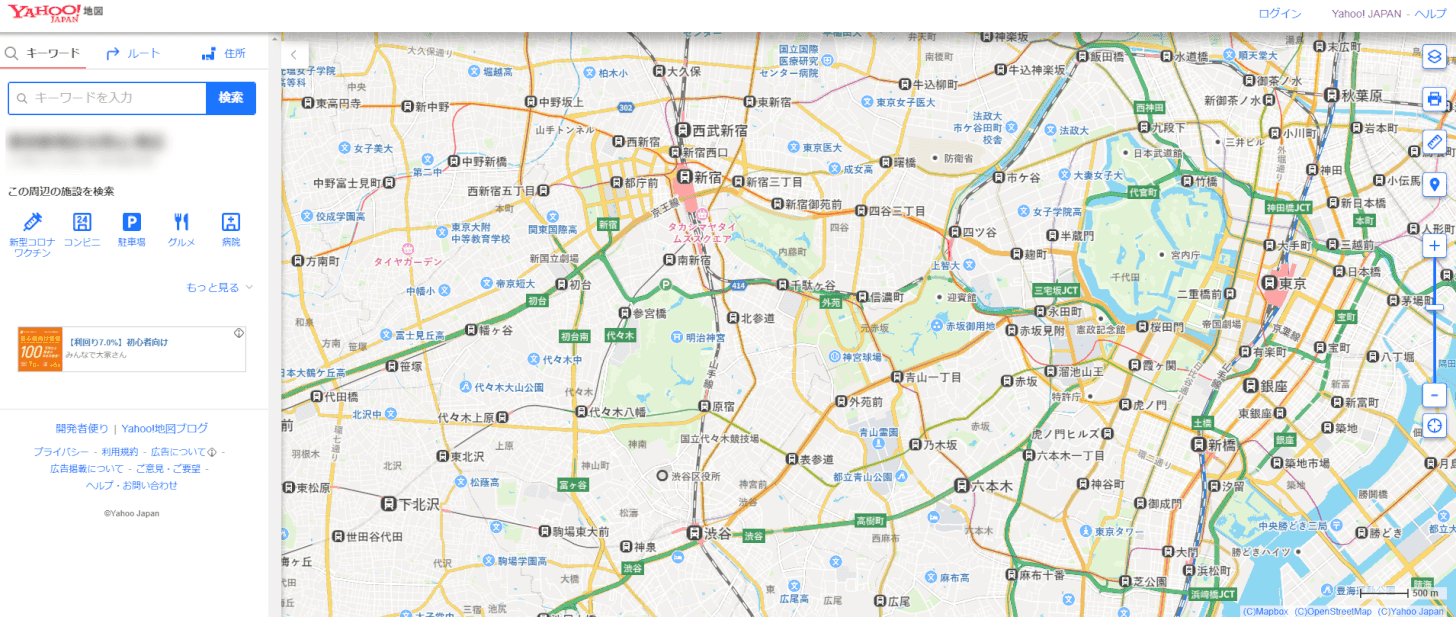
goo地図
NTTレゾナントが運営するポータルサイトであるgooでも、マップ機能を提供しています。
しかし、ストリートビューのような機能はなく、GoogleやYahoo!ほどの利用ユーザーもおらず、あえてgoo地図の利用をおすすめする理由は現在のところ少ないです。
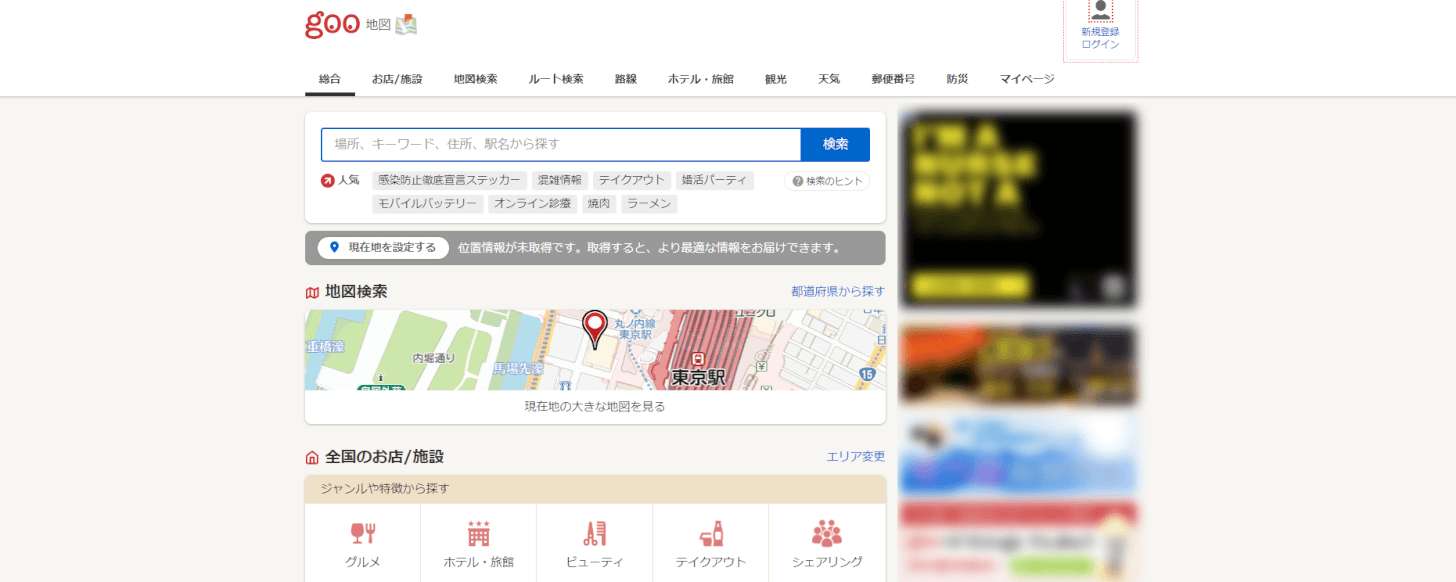
360° ストリート ビューとは?
ある地点の景色を、その場にいるような視点から360°見渡すことができるということは、Google ストリートビューの基本機能です。
ある地点の360°形式の風景が見たいときは、無料のサービスですのでどんどん利用しましょう。
ストリートビューから地図に戻らない場合
ストリートビューから地図の表示に戻すのは基本機能です。
そのため戻らないという場合は、PCの場合はブラウザ、スマホの場合はアプリに何らかの不具合が起きている可能性が高いです。
パソコンの対処法
パソコンの場合は、開いているブラウザを閉じて再度開いてみましょう。
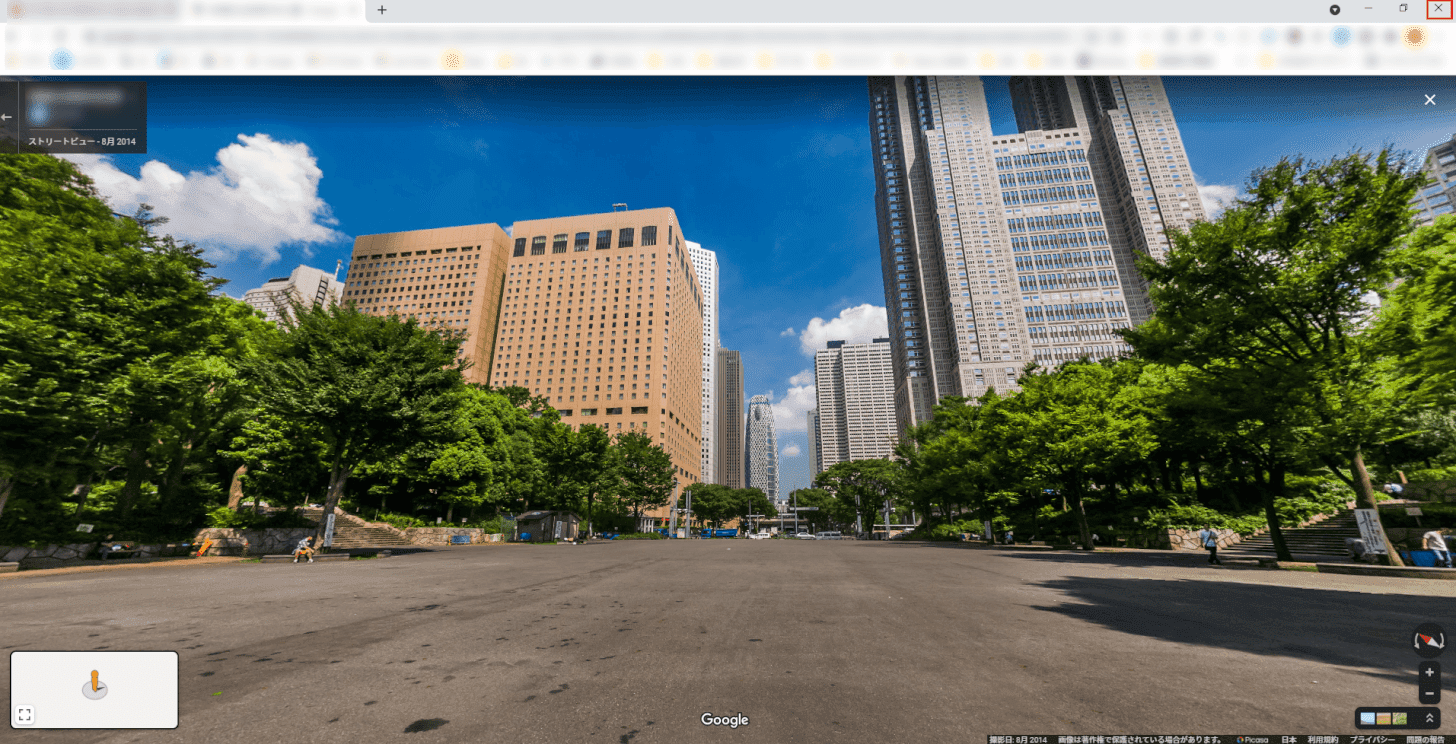
ブラウザを終了するには、画面右上の×アイコンをクリックしましょう。終了したら再度ブラウザからマップを開いてみてください。
スマホの対処法(iPhone)
スマホの場合はアプリを再起動しましょう。
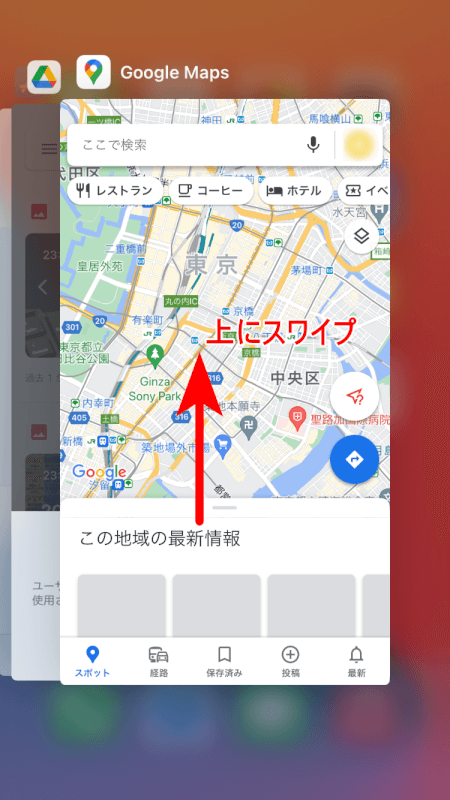
Google Mapのアプリを起動した状態から、画面を上にスワイプすると上記の画面が開くので、Google Mapを上にスワイプしてアプリを終了させます。
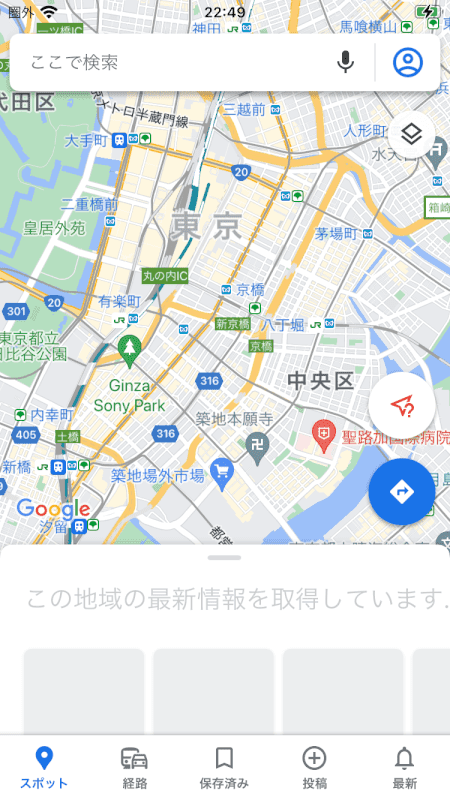
アプリを再起動させ、再度マップを開いてみてください。